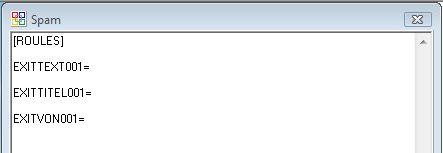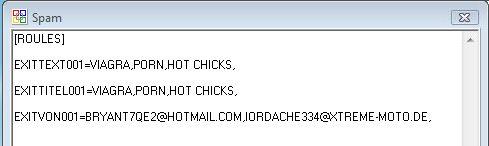WIEKANNMANBEGRIFFEUNDE-MAILADRESSENMANUELLINDENSPAMFILTEREIN: Unterschied zwischen den Versionen
Zur Navigation springen
Zur Suche springen
(Importing text file) |
(Importing text file) |
||
| Zeile 1: | Zeile 1: | ||
<font face=" | <font size="2" color="#000000" face="Arial"> </font> | ||
<div><font size="3" face="times new roman">Wie kann man Begriffe und E-Mail Adressen manuell in den Spamfilter einfügen?<div><font size="3" face="times new roman"> <div><font size="3" face="times new roman"> <div><font size="3" face="times new roman">Wenn Sie sich in der E-Mail Liste befinden, dann betätigen sie die Taste [F10].<div><font size="3" face="times new roman">Hier stehen Ihnen weitere Untermenüpunkte zur Verfügung. Wählen Sie nun den Punkt Spamfilter aus. <div><font size="3" face="times new roman"> <div><font size="3" face="times new roman">Falls es noch keine Einträge im Spamfilter gibt, dann erscheint diese Textmaske.<div><font size="3" face="times new roman"> </font>[[Image:WIEKANNMANBEGRIFFEUNDE-MAILADRESSENMANUELLINDENSPAMFILTEREIN_1.jpg]]</div><div><font size="3" face="times new roman"> <div><font size="3" face="times new roman">Sie müssen nun das Wort, welches in den Spamfilter soll, an die entsprechende Stelle schreiben. <div><font size="3" face="times new roman"> <div><font size="3" face="times new roman">Hinter EXITTEXT001= muss man die Begriffe einfügen, wonach der Spamfilter im E-Mail </font><font size="3" face="times new roman"><u>Text</u></font><font size="3" face="times new roman"> suchen soll.<div><font size="3" face="times new roman"> <div><font size="3" face="times new roman">Hinter EXITTITEL001= muss man die Begriffe einfügen, wonach der Spamfilter im </font><font size="3" face="times new roman"><u>Betreff</u></font><font size="3" face="times new roman"> der E-Mail suchen soll. <div><font size="3" face="times new roman"> <div><font size="3" face="times new roman">Hinter EXITVON001= muss man die Adressen einfügen, wonach der Spamfilter im </font><font size="3" face="times new roman"><u>Absender</u></font><font size="3" face="times new roman"> der E-Mail suchen soll.<div><font size="3" face="times new roman"> <div><font size="3" face="times new roman">Mehrer Begriffe und Adressen müssen durch ein Komma getrennt werden.<div><font size="3" face="times new roman"> <div><font size="3" face="times new roman"> <div><font size="3" face="times new roman">Ein Spamfilter kann zum Beispiel so aussehen <div><font size="3" face="times new roman"> </font>[[Image:WIEKANNMANBEGRIFFEUNDE-MAILADRESSENMANUELLINDENSPAMFILTEREIN_2.jpg]]</div>[[Category:html]] | |||
---- | ---- | ||
[[ | [[Benutzer:Auto import|Auto import]] 15:34, 25. Aug. 2011 (CEST) | ||
Aktuelle Version vom 25. August 2011, 14:34 Uhr
Wie kann man Begriffe und E-Mail Adressen manuell in den Spamfilter einfügen?
Wenn Sie sich in der E-Mail Liste befinden, dann betätigen sie die Taste [F10].
Hier stehen Ihnen weitere Untermenüpunkte zur Verfügung. Wählen Sie nun den Punkt Spamfilter aus.
Falls es noch keine Einträge im Spamfilter gibt, dann erscheint diese Textmaske.
Sie müssen nun das Wort, welches in den Spamfilter soll, an die entsprechende Stelle schreiben.
Hinter EXITTEXT001= muss man die Begriffe einfügen, wonach der Spamfilter im E-Mail Text suchen soll.
Hinter EXITTITEL001= muss man die Begriffe einfügen, wonach der Spamfilter im Betreff der E-Mail suchen soll.
Hinter EXITVON001= muss man die Adressen einfügen, wonach der Spamfilter im Absender der E-Mail suchen soll.
Mehrer Begriffe und Adressen müssen durch ein Komma getrennt werden.